Repozytoria Ubuntu. Słyszeliście o nich już wcześniej. Używasz go za każdym razem, gdy próbujesz pobrać, zainstalować, usunąć lub zaktualizować pakiet w Ubuntu.
Czy Ubuntu przechowuje je wszystkie w systemie operacyjnym? Albo odległe miejsce?
W tym artykule dowiemy się o repozytoriach Ubuntu, jak one działają i jak można je dezaktywować/aktywować.
Zacznijmy.
Spis treści:
Czym są repozytoria Ubuntu?
Repozytoria Ubuntu to archiwa oprogramowania utrzymywane przez Ubuntu. Są one hostowane w sieci (internecie), gdzie każdy może z nich skorzystać, aby uzyskać dostęp do narzędzi i oprogramowania Ubuntu.
Repozytoria zawierają setki i tysiące oprogramowania. Wszystko to jest dostępne dla zwykłych użytkowników. Możesz także myśleć o repozytoriach jako o archiwach oprogramowania.
Celem repozytoriów jest zapewnienie bezpiecznego, scentralizowanego miejsca dostępu do oprogramowania odpowiadającego Twoim potrzebom. Te repozytoria Ubuntu przestrzegają ścisłych zasad podczas dodawania oprogramowania. Każde oprogramowanie jest dokładnie testowane z wersją Ubuntu przed udostępnieniem go w repozytorium.
Ponieważ Ubuntu jest oparty na Debainie, do obsługi pakietów używa menedżera pakietów APT. Pakiety mają format .deb i zawierają biblioteki i programy potrzebne do wykonywania zadań.
To podejście różni się od systemów macOS i Windows, ponieważ nie oferują one dedykowanego, ale zaufanego miejsca dostępu do oprogramowania, szczególnie w przypadku dobrze spakowanego formatu. W systemie Linux znajdziesz różne formaty pakietów dla różnych smaków. Na przykład masz pakiety DEB dla Debiana, podczas gdy RPM jest dla dystrybucji opartych na RHEL.
Ponieważ Ubuntu korzysta z menedżera pakietów APT, aby zainstalować oprogramowanie w Ubuntu, musisz użyć polecenia apt.
Dowiedzmy się więcej o menedżerach pakietów, aby zrozumieć, jak działają repozytoria Ubuntu.
Jak repozytorium Ubuntu współpracuje z Menedżerem pakietów?
Aby zrozumieć repozytorium Ubuntu, musimy przyjrzeć się działaniu menedżera pakietów.
Menedżer pakietów to zestaw oprogramowania umożliwiający zarządzanie pakietami w dystrybucji Linuksa. Dzięki menedżerowi pakietów możesz instalować, aktualizować, usuwać lub konfigurować pakiety w swoim systemie.
To prowadzi nas do koncepcji repozytoriów.
Repozytoria to wirtualne miejsce, w którym znajdują się wszystkie pakiety. Tutaj każdy pakiet ma swoje metadane.
Tak więc, gdy próbujesz wykonać akcję, taką jak aktualizacja, wyszukiwanie lub instalacja, menedżer pakietów współpracuje z repozytorium oprogramowania, aby działać pomyślnie.
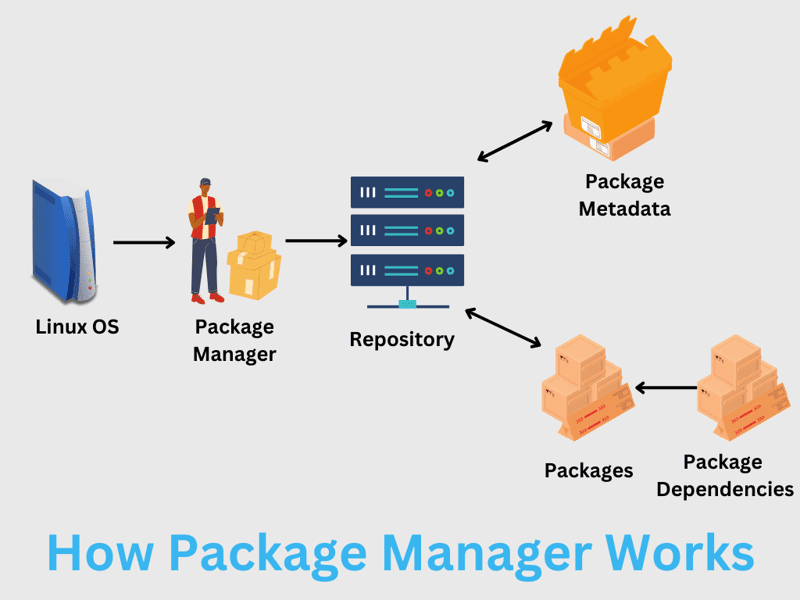
Na przykład, jeśli próbujesz zainstalować pakiet, menedżer pakietów spróbuje wyszukać go w repozytorium pakietów, a następnie przystąpi do instalacji.
Zanim jednak menedżer pakietów wejdzie w bezpośrednią interakcję z repozytorium, sprawdza informacje w lokalnej pamięci podręcznej metadanych. Korzystanie z lokalnej pamięci podręcznej eliminuje potrzebę łączenia się ze zdalnym repozytorium przy każdym uruchomieniu polecenia. Ponadto, jeśli pamięć podręczna jest nieaktualna, nie uda się zainstalować oprogramowania i prawdopodobnie zgłosi błąd „Nie można zlokalizować pakietu”.
Przeczytaj także: [SOLVED] Błąd „E: Nie można zlokalizować pakietu” w systemie Linux
Oznacza to, że przed zainstalowaniem lub aktualizacją dowolnego pakietu będziesz musiał zaktualizować lokalną pamięć podręczną.
Rodzaje repozytoriów Ubuntu
Repozytoria Ubuntu są podzielone na cztery główne kategorie. Obejmują one:
- Główny
- Ograniczony
- Wszechświat
- Wieloświat
- Osobiste Archiwum Publiczne (PPA)
Generalnie przeciętny człowiek musi się o nich dowiedzieć. Jeśli jednak chcesz mieć pełny wgląd w repozytorium Ubuntu, musisz o tym wiedzieć, ponieważ każdy typ repozytorium oferuje coś innego.
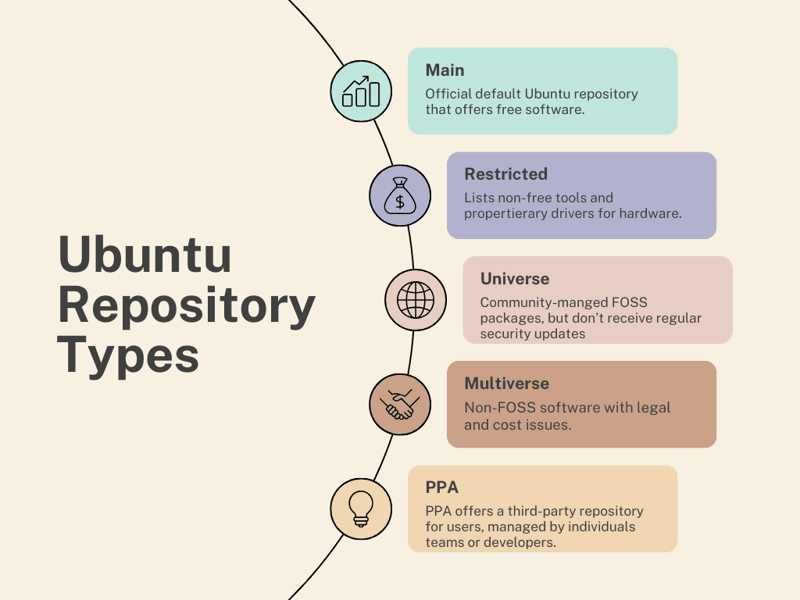
#1. Główny
Główne repozytorium Ubuntu jest domem wolnego oprogramowania. Wszelkie wymienione tutaj oprogramowanie można rozpowszechniać bezpłatnie. Ponadto zespół Ubuntu wspiera bezpłatne oprogramowanie. Wszystko to sprawia, że komponent Main jest popularny i zapewnia użytkownikom dostęp do popularnych aplikacji typu open source. Społeczność, użytkownicy i programiści Ubuntu prowadzą główną listę oprogramowania repozytorium. Ręcznie wybierają oprogramowanie, aby zapewnić wartość użytkownikom końcowym. Ponadto każde oprogramowanie otrzymuje aktualizacje zabezpieczeń oraz wsparcie techniczne firmy Canonical.
Uwaga: jest to również domyślnie włączone podczas pierwszej instalacji Ubuntu.
#2. Ograniczony
Komponent Restricted dotyczy niewolnych narzędzi i sterowników. Mimo że Ubuntu opiera się na otwartym kodzie źródłowym, użytkownicy muszą uzyskać dostęp do zastrzeżonych narzędzi i sterowników, aby podstawowy sprzęt lub narzędzia działały. Oznacza to również, że programiści Ubuntu ani społeczność nie mogą aktualizować oprogramowania wymienionego w kategorii Zastrzeżone, pozostawiając aktualizację oryginalnym programistom.
#3. Wszechświat
Repozytorium Universe zawiera bezpłatne i otwarte oprogramowanie. Jednak w przeciwieństwie do repozytorium głównego, nie będziesz otrzymywać regularnych aktualizacji zabezpieczeń, ponieważ Ubuntu tym nie zarządza. Dlatego repozytorium Wszechświata jest utrzymywane przez społeczność. Ponieważ Ubuntu jest zorientowane na społeczność, masz dostęp do tysięcy doskonałego oprogramowania.
#4. Wieloświat
Komponent repozytorium Multiverse obsługuje oprogramowanie inne niż FOSS. Tutaj możesz uzyskać dostęp do niewolnego oprogramowania, ponosząc koszty prawne i licencyjne. Jeśli więc zdecydujesz się na korzystanie z Multiverse, musisz odrobić pracę domową przed pobraniem lub zainstalowaniem oprogramowania z repozytorium.
#5. Osobiste Archiwum Publiczne (PPA)
Repozytoria PPA są zarządzane przez osoby prywatne i zespoły programistów w celu hostowania ich oprogramowania lub mnóstwa innego oprogramowania. Oferują łatwy sposób na uzyskanie pakietów niedostępnych za pośrednictwem innych typów repozytoriów.
Aktywacja/dezaktywacja typów repozytoriów Ubuntu
Możesz aktywować/dezaktywować typy repozytoriów Ubuntu (główne, wszechświatowe, wieloświatowe i ograniczone) za pomocą interfejsu graficznego lub uruchamiając polecenia.
Przyjrzyjmy się obu metodom poniżej.
#1. Korzystanie z interfejsu graficznego
Aby graficznie włączyć/wyłączyć typ repozytorium Ubuntu, musisz otworzyć „Oprogramowanie i aktualizacje”.
Można uzyskać do niego dostęp, wyszukując lub przechodząc do opcji Aplikacje > Oprogramowanie i aktualizacje.
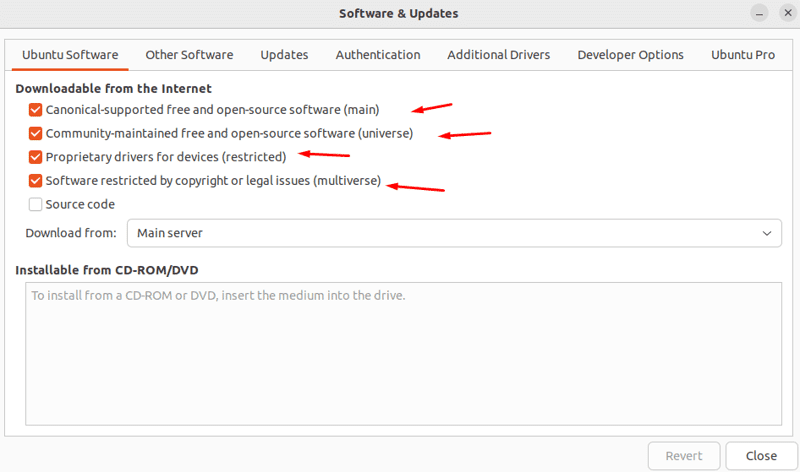
Domyślnie wszystkie cztery repozytoria są włączone. Możesz włączyć/wyłączyć te opcje i zamknąć je, aby zaczęły obowiązywać.
Jeśli chcesz włączyć repozytorium partnerów, przejdź do zakładki Inne oprogramowanie, a następnie zaznacz opcję „Partnerzy Canonical”.
#2. Używanie poleceń
Możesz użyć poleceń, aby włączyć typ repozytorium Ubuntu.
Aby je włączyć, uruchom następujące polecenia.
$ sudo add-apt-repository main $ sudo add-apt-repository restricted $ sudo add-apt-repository universe $ sudo add-apt-repository multiverse
Możesz także włączyć wszystkie cztery w jednym poleceniu.
$ sudo add-apt-repository main restricted universe multiverse
#output sudo add-apt-repository main restricted universe multiverse Adding component(s) 'main, restricted, universe, multiverse' to all repositories. Press [ENTER] to continue or Ctrl-c to cancel. Hit:1 http://archive.ubuntu.com/ubuntu jammy InRelease Hit:2 http://security.ubuntu.com/ubuntu jammy-security InRelease Hit:3 http://archive.ubuntu.com/ubuntu jammy-updates InRelease Hit:4 http://archive.ubuntu.com/ubuntu jammy-backports InRelease Reading package lists... Done nitt ~
Jeśli chcesz usunąć repozytorium, musisz uruchomić to samo polecenie z argumentem -r. Na przykład sprawdź polecenie usunięcia repozytorium Universe.
$ sudo add-apt-repository -r universe
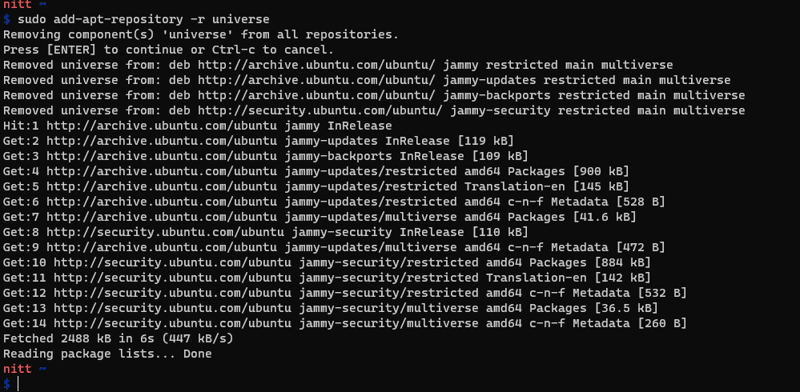
Aby wyłączyć/usunąć, musisz edytować plik source.list lub użyć metody interfejsu graficznego.
Możesz edytować plik source.list, uruchamiając następujące polecenie.
$ sudo gedit /etc/apt/sources.list
Jeśli nie masz zainstalowanego Gedit, możesz użyć Vima lub zainstalować Gedit za pomocą następującego polecenia.
$ sudo apt-get install gedit
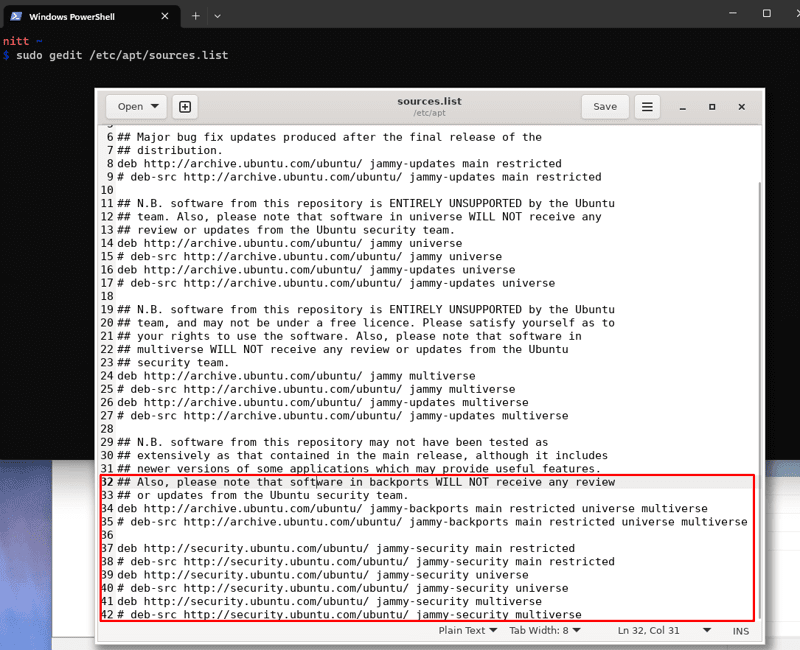
Jak widać na powyższym obrazku, możesz odkomentować linie repozytorium, które chcesz usunąć.
PPA: jak to wygląda w porównaniu z repozytoriami Ubuntu
Oprócz czterech głównych typów repozytoriów Ubuntu, istnieje jeszcze jeden typ, który musisz znać, a mianowicie PPA (Personal Package Archive).
PPA jest tworzone i zarządzane przez pojedyncze zespoły lub programistów w celu zapewnienia użytkownikom centralnego repozytorium oprogramowania. Oferują korzyści w porównaniu z tradycyjnymi repozytoriami z ulepszoną kompatybilnością, szybszymi aktualizacjami i nieoficjalną obsługą pakietów.
Jeśli jednak chcesz większej niezawodności i zaufania, nic nie przebije repozytoriów Ubuntu, które są oficjalnie zarządzane.
Aby skorzystać z PPA, musisz dodać go do listy repozytoriów swojego systemu.
Istnieją również dwa rodzaje umów PPA: oficjalne i nieoficjalne. Oficjalnymi repozytoriami PPA zarządzają organizacje kanoniczne lub inne zaufane organizacje. Te oficjalne umowy PPA są uważane za bezpieczne w użyciu. Z drugiej strony nieoficjalne repozytoria PPA nie są w żaden sposób powiązane z Ubuntu. Oznacza to, że tworzą je zewnętrzne organizacje i osoby prywatne, co czyni je zawodnymi.
Polecenia repozytoriów Ubuntu
W tej sekcji podsumujemy różne polecenia dotyczące repozytoriów.
Lista repozytoriów
Aby wyświetlić listę wszystkich repozytoriów w systemie, uruchom następujące polecenie.
$ nano /etc/apt/sources.list
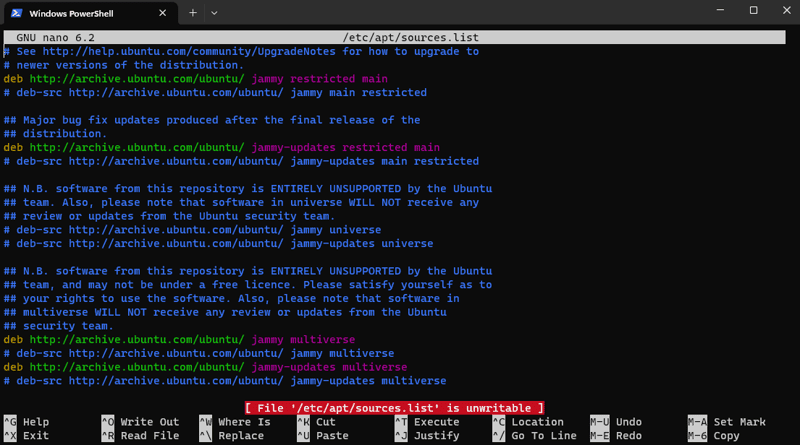
Plik repozytorium to source.list, znajdujący się w folderze /etc/apt/.
Można go jednak znaleźć w innych lokalizacjach: folder /etc/apt/sources.list.d/.
Plik jest w pełni edytowalny i możesz wyłączyć repozytoria, komentując odpowiednią linię.
# deb http://archive.ubuntu.com/ubuntu focal multiverse
Dodawanie nowych repozytoriów
Jak wspomniano wcześniej, repozytorium można dodać, uruchamiając komendę apt-add-repository. Różni się od add-apt-repository, które wymaga podania nazwy repozytorium jako danych wejściowych.
$ apt-add-repository ‘deb http://repository_address version branch’
Musisz tutaj wpisać adres repozytorium, powiązaną wersję i oddział.
Ponadto po dodaniu repozytorium może być konieczne zainstalowanie jego klucza bezpieczeństwa GPG.
Usuwanie repozytoriów
Usuwanie repozytoriów można wykonać za pomocą następującego polecenia.
$ add-apt-repository --remove ‘deb http://repository_address version branch'
Repozytorium PPA w Ubuntu
Dodanie repozytorium PPA w Ubuntu wymaga najpierw zainstalowania pakietu software-properties-common. Można to zrobić za pomocą następującego polecenia.
$ sudo apt-get install software-properties-common
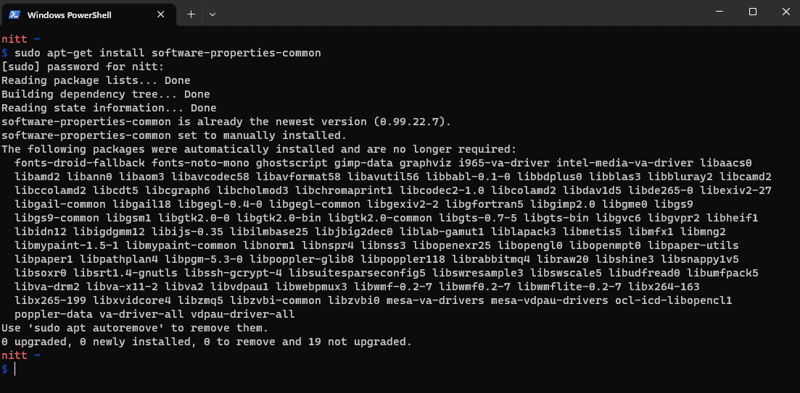
Po zakończeniu możesz dodać repozytorium PPA za pomocą następującego polecenia.
$ sudo add-apt-repository ppa:user/repo
Jeśli więc chcesz dodać notepadqq PPA, musisz uruchomić następujące polecenie.
$ sudo add-apt-repository ppa:notepadqq-team/notepadqq
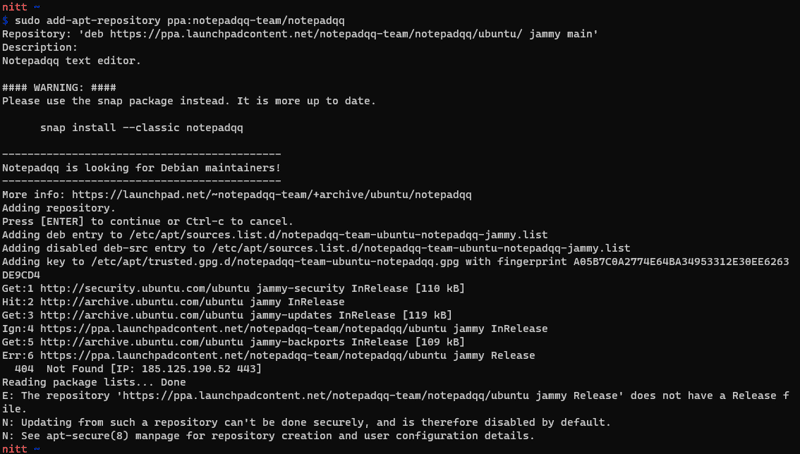
Podobnie możesz usunąć PPA za pomocą następującego polecenia.
$ sudo add-apt-repository --remove ppa:user/repo
Wniosek
Ubuntu to doskonała dystrybucja Linuksa. Zapewnia nowym użytkownikom łatwy sposób na wprowadzenie się do świata Linuksa. Repozytoria Ubuntu są doskonałym przykładem tego, jak Ubuntu zarządza pakietami wraz z własnym menedżerem pakietów APT.
Teraz, gdy już całkowicie rozumiesz, jak działają repozytoria Ubuntu, możesz teraz dostosować je do swoich potrzeb.
Następnie zapoznaj się z naszym szczegółowym artykułem na temat Ubuntu PPA i sposobu jego instalacji.

